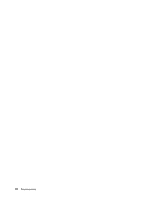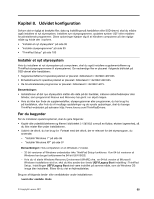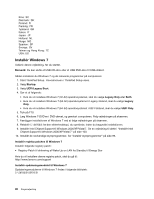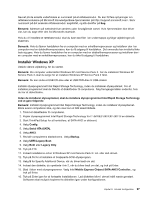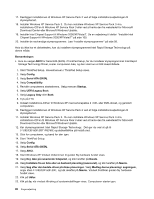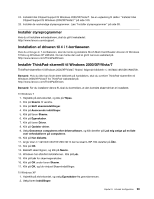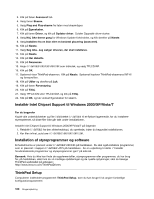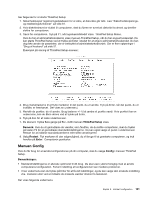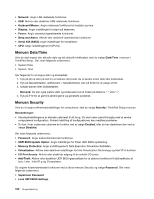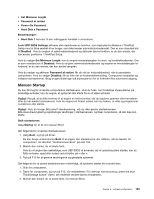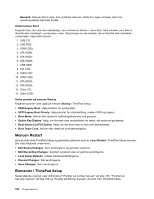Lenovo ThinkPad Edge E125 (Danish) User Guide - Page 115
Installér styreprogrammer, Installation af driveren til 4 i 1-kortlæseren
 |
View all Lenovo ThinkPad Edge E125 manuals
Add to My Manuals
Save this manual to your list of manuals |
Page 115 highlights
24. Installér Intel Chipset Support til Windows 2000/XP/Vista/7. Se en vejledning til dette i "Installér Intel Chipset Support til Windows 2000/XP/Vista/7" på side 100. 25. Installér de nødvendige styreprogrammer. Læs "Installér styreprogrammer" på side 99. Installér styreprogrammer Hvis du vil installere enhedsdrivere, skal du gå til webstedet: http://www.lenovo.com/support. Installation af driveren til 4 i 1-kortlæseren Hvis du vil bruge 4 i 1-kortlæseren, skal du hente og installere Ricoh Multi Card Reader-driveren til Windows 7/Vista og Windows XP x86/x64. Du kan hente den ved at gå til Lenovos websted på http://www.lenovo.com/ThinkPadDrivers Installér ThinkPad-skærmfil til Windows 2000/XP/Vista/7 ThinkPad-skærmfilen til Windows 2000/XP/Vista/7 findes i følgende bibliotek: C:\SWTOOLS\DRIVERS\MONITOR. Bemærk: Hvis du ikke kan finde dette bibliotek på harddisken, skal du overføre ThinkPad-skærmfilen til Windows 2000/XP/Vista/7 fra ThinkPad-webstedet på: http://www.lenovo.com/ThinkPadDrivers Bemærk: Før du installerer denne fil, skal du kontrollere, at den korrekte skærmdriver er installeret. Til Windows 7 1. Højreklik på skrivebordet, og klik på Tilpas. 2. Klik på Skærm til venstre. 3. Klik på Skift skærmindstillinger. 4. Klik på Avancerede indstillinger. 5. Klik på fanen Skærm. 6. Klik på Egenskaber. 7. Klik på fanen Driver. 8. Klik på Opdater driver. 9. Vælg Gennemse computeren efter driversoftware, og klik derefter på Lad mig vælge på en liste over enhedsdrivere på computeren. 10. Klik på Har diskette. 11. Angiv stien C:\SWTOOLS\DRIVERS\MONITOR til denne skærm-INF. Klik derefter på Åbn. 12. Klik på OK. 13. Bekræft skærmtypen, og klik på Næste. 14. Windows har afsluttet installationen. Klik på Luk. 15. Klik på Luk for skærmegenskaber. 16. Klik på OK under fanen Skærm. 17. Klik på OK, og luk vinduet Skærmindstillinger. Til Windows XP 1. Højreklik på skrivebordet, og vælg Egenskaber fra genvejsmenuen. 2. Vælg fanen Indstillinger. Kapitel 8. Udvidet konfiguration 99